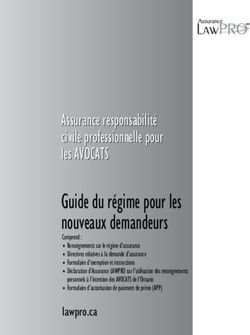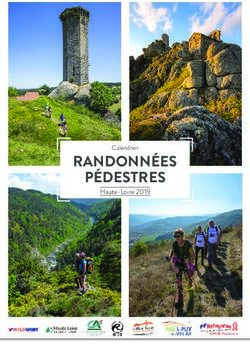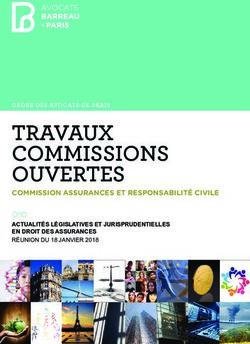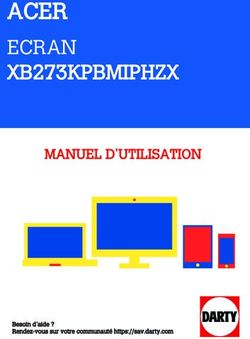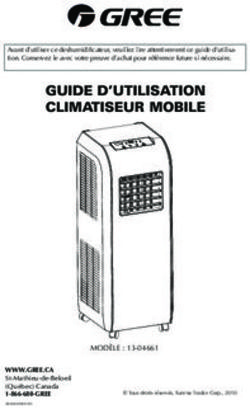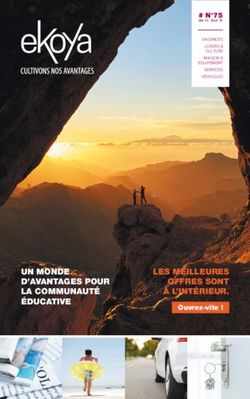Microsoft Visual Basic .Net - Licence Professionnelle Distribution Electrique et Automatismes - Cours-Gratuit
←
→
Transcription du contenu de la page
Si votre navigateur ne rend pas la page correctement, lisez s'il vous plaît le contenu de la page ci-dessous
Licence Professionnelle
Distribution Electrique
et Automatismes
Microsoft
Visual Basic
.Net
B.Delinchant / J.-P. Guiramand / P.-A. Degryse
A partir du cours d’Olivier Zimmermann :
http://www.vbfrance.com/tutoriaux/BASICS-VISUAL-BASIC-NET_116.aspx1 ENVIRONNEMENT VISUAL STUDIO.............................................................................5
1.1 L’INTERFACE........................................................................................................................5
1.2 FENÊTRES D’EXPLORATION......................................................................................................5
1.2.1 Explorateur de Solutions...........................................................................................5
1.2.2 Fenêtre de propriétés.................................................................................................6
1.2.3 La liste des tâches......................................................................................................6
2.1 GESTION DE PROJETS..............................................................................................................7
1.2.4 Les solutions..............................................................................................................7
1.2.5 Création d’un projet..................................................................................................7
1.2.6 Configuration d’un projet..........................................................................................8
2.2 VB PROPOSE DES AIDES......................................................................................................9
2.2.1 Durant la saisie..........................................................................................................9
2.2.2 La documentation....................................................................................................10
2.2.3 Erreur......................................................................................................................10
2.2.4 Mode déboguage (mode BREAK):...........................................................................10
2 BASES DU LANGAGE.......................................................................................................12
2.1 STRUCTURE DU CODE............................................................................................................12
2.1.1 Module.....................................................................................................................12
2.1.2 Les commentaires....................................................................................................12
2.2 LES VARIABLES...................................................................................................................12
2.2.1 Types de variables...................................................................................................12
2.2.1.1 Types numériques............................................................................................12
2.2.1.2 Types chaîne de caractère................................................................................13
2.2.1.3 Autres types......................................................................................................13
2.2.2 Déclaration de variables.........................................................................................13
2.2.3 Portée et visibilité des variables..............................................................................13
2.2.3.1 Portée des variables...........................................................................................14
2.2.3.2 Visibilité des variables.....................................................................................14
2.2.4 Les constantes..........................................................................................................14
2.2.5 Les tableaux.............................................................................................................14
2.2.6 Les structures...........................................................................................................15
2.3 LES OPÉRATEURS.................................................................................................................15
2.3.1 Opérateur d’affectation...........................................................................................16
2.3.2 Opérateurs Arithmétiques........................................................................................16
2.3.3 Opérateurs de comparaison....................................................................................16
2.3.4 Opérateurs de concaténation...................................................................................16
2.3.5 Opérateurs logiques.................................................................................................17
2.4 LES STRUCTURES DE CONTRÔLE..............................................................................................18
2.4.1 Structures conditionnelles.......................................................................................18
2.4.1.1 Structure If.......................................................................................................18
2.4.1.2 Structure Select Case.......................................................................................18
2.4.2 Structures répétitives...............................................................................................19
2.4.2.1 Structure While...............................................................................................19
2.4.2.2 Structure Do loop.............................................................................................19
2.4.2.3 Structure For.....................................................................................................20
2.4.2.4 Structure For each.............................................................................................20
2.5 PROCÉDURES ET FONCTIONS...................................................................................................21
2.5.1 Création de procédure.............................................................................................21
VB.net licence pro Distribution Electrique et Automatismes 2/662.5.1.1 Déclaration......................................................................................................21
2.5.1.2 Appel...............................................................................................................21
2.5.2 Création de fonction................................................................................................22
2.5.2.1 Déclaration.......................................................................................................22
2.5.2.2 Appel...............................................................................................................22
2.5.3 Passage de paramètres............................................................................................22
2.5.3.1 Déclaration......................................................................................................22
2.5.3.2 Appel...............................................................................................................23
2.5.3.3 Passage par valeur et par référence.................................................................23
2.6 FONCTIONS INTÉGRÉES..........................................................................................................24
2.6.1 Fonctions sur les chaînes de caractères..................................................................24
2.6.2 Fonctions sur les nombres.......................................................................................25
2.6.3 Fonctions sur les dates............................................................................................25
2.6.4 Fonctions sur les tableaux.......................................................................................26
2.6.5 Fonctions de conversion..........................................................................................26
2.6.6 Fonction de formatage (Format).............................................................................27
2.6.6.1 Caractères de formatage pour les numériques................................................27
2.6.6.2 Caractères de formatage pour les dates...........................................................28
2.6.7 Les boîtes de dialogue.............................................................................................28
2.6.7.1 Boite de message..............................................................................................29
2.6.7.2 Boîte de saisie...................................................................................................30
2.7 GESTION DES ERREURS..........................................................................................................31
2.7.1 Types d’erreurs........................................................................................................31
2.7.2 Gestion en ligne.......................................................................................................31
2.7.2.1 L’instruction On Error.....................................................................................31
2.7.2.2 L’instruction Resume......................................................................................32
2.7.2.3 L’objet Err........................................................................................................33
2.7.3 Les Exceptions.........................................................................................................33
2.7.3.1 Try, Catch & Finally.......................................................................................33
2.8 LES ÉVÈNEMENTS.................................................................................................................35
2.8.1 Utilisation de With Events.....................................................................................35
2.8.2 Utilisation du gestionnaire d’événement.................................................................35
3 APPLICATIONS CONSOLE.............................................................................................37
3.1 FONCTION DE LECTURE (CLAVIER)..........................................................................................37
3.2 FONCTION D’ÉCRITURE (ÉCRAN).............................................................................................37
4 APPLICATIONS WINDOWS............................................................................................38
4.1 LES FORMULAIRES................................................................................................................38
4.1.1 Différents types........................................................................................................38
4.1.1.1 Windows Forms..............................................................................................38
4.1.1.2 Web forms.........................................................................................................38
4.1.1.3 Modes de présentation......................................................................................38
4.1.1.4 Propriétés........................................................................................................38
4.1.1.5 Méthodes...........................................................................................................45
4.1.1.6 Evénements......................................................................................................45
4.1.2 Boîtes de dialogue....................................................................................................47
4.1.2.1 Ouverture..........................................................................................................47
4.1.2.2 Enregistrement..................................................................................................48
4.1.2.3 Choix d’une couleur..........................................................................................49
VB.net licence pro Distribution Electrique et Automatismes 3/664.1.2.4 Choix d’une police............................................................................................50
4.2 LES CONTRÔLES...................................................................................................................50
4.2.1 Membres communs..................................................................................................51
4.2.1.1 propriétés.........................................................................................................51
4.2.1.2 Méthodes...........................................................................................................53
4.2.1.3 Evénements.......................................................................................................53
4.2.2 Principaux Contrôles...............................................................................................53
4.2.2.1 TextBox.............................................................................................................53
4.2.2.2 Label..................................................................................................................54
4.2.2.3 CheckBox..........................................................................................................55
4.2.2.4 RadioButton......................................................................................................56
4.2.2.5 GroupBox et Panel............................................................................................56
4.2.2.6 Button................................................................................................................56
4.2.2.7 ListBox..............................................................................................................57
4.2.2.8 ComboBox........................................................................................................58
4.2.2.9 Splitter...............................................................................................................58
4.2.2.10 ImageList........................................................................................................58
4.2.2.11 Treeview..........................................................................................................59
4.2.2.12 ListView..........................................................................................................61
4.2.2.13 TabControl......................................................................................................64
4.2.2.14 Menus..............................................................................................................65
4.2.2.15 DateTimePicker..............................................................................................65
4.2.2.16 Timer...............................................................................................................66
VB.net licence pro Distribution Electrique et Automatismes 4/661 Environnement Visual Studio
1.1 L’interface
Palettes standards :
- la barre d’outils regroupe les différents contrôles par catégories
- La zone centrale permet tour à tour d’écrire le code et de définir les interfaces
graphiques utilisateurs
- A droite, l’explorateur de solutions et la fenêtre de propriétés
1.2 Fenêtres d’exploration
1.2.1 Explorateur de Solutions
L’explorateur de solutions référence l’ensemble des éléments du projet (Fichier de
configuration pour l’assemblage, super classes héritées, Feuilles….). Une solution contient les
fichiers suivants :
VB.net licence pro Distribution Electrique et Automatismes 5/66.sln : fichier de configuration de la solution
.vbproj : fichier projet, (ancien .vbp)
.vb : fichiers contenant du code. Un double click sur un objet
« form » l’ouvre, pour avoir le source VB : clic droit.
.resx : associé à une feuille, contient les ressources
1.2.2 Fenêtre de propriétés
Cette fenêtre recense toutes les propriétés relatives à l’objet
sélectionné. Il s’agit en général de propriétés sur les objets
graphiques d’une fenêtre « form » telles que le texte affiché, la
couleur, la police, la taille, ... Mais aussi le nom de l’objet qui
devra être utilisé dans le code source VB (ici « Button1 »).
1.2.3 La liste des tâches
La fenêtre liste des tâches est un outil pour gérer votre projet,
elle permet de recenser l’ensemble des tâches à réaliser sur votre
projet. Cette liste peut être remplie de plusieurs façons :
- Une tâche que vous aurez vous même définie (ex : appeler le client à 11h)
- Une tâche issue des commentaires de votre code : tous commentaires de votre code
commencant par « todo: » sera automatiquement ajouté
- Lorsqu’une erreur de syntaxe est détectée par Visual Studio, elle est automatiquement
ajoutée dans la liste
VB.net licence pro Distribution Electrique et Automatismes 6/662.1 Gestion de projets
1.2.4 Les solutions
Une solution est le plus haut conteneur logique d’éléments (projets, fichiers, feuilles, classes).
Une solution peut contenir plusieurs projets.
1.2.5 Création d’un projet
Il est possible de créer un projet soit directement dans une solution ouverte soit dans une
nouvelle solution.
• Menu Fichier > Nouveau > Projet
Principaux projets Visual Basic
Type Description
Application Windows Programme classique sous windows
Application console Programme en mode console (texte)
Bibliothèque de classe Fonctionnalités réutilisables
Bibliothèque de contrôle Windows Objets graphiques réutilisables
Application Smart Device, Application Web ASP.Net, Service Web ASP.Net, Service
Windows…
VB.net licence pro Distribution Electrique et Automatismes 7/661.2.6 Configuration d’un projet
Pour chaque projet de votre solution, des propriétés sont configurables. Pour accéder
aux propriétés d’un projet, clic droit sur le projet dans l’explorateur de solution et Propriétés.
Propriétés communes
Propriété Description
Nom de l’assembly Nom du fichier généré après compilation
Type de sortie Type d’application à générer
Objet de démarrage Feuille ou procédure servant de point de départ au programme
Espace de nom racine Permet de définir un préfixe pour accéder à l’ensemble des
classes disponibles dans le projet
Icône de l’application Fichier .ico servant d’icône au fichier de sortie
Option explicit Interdit l’utilisation d’une variable non déclarée
Option Strict Oblige l’écriture explicite de la conversion de données
Option compare Distinction de la casse en mode binaire (pas en mode texte)
Espaces de noms Permet de définir les espaces de noms qui devront être
automatiquement importés dans le projet (ex : permet d’écrire
« form » à la place de « system.windows.forms.form »
Chemin d’accès de référence Définit les dossiers dans lesquels se trouvent les références
utilisées dans le projet
Présentation page Mode de positionnement des contrôles : en mode Grid, le
placement est libre, en mode Flow, le placement se fait dans
l’ordre de création.
Schéma cible Navigateur pour lequel le code HTML doit être compatible
Langage de script Client Type de langage à utiliser
VB.net licence pro Distribution Electrique et Automatismes 8/66Propriétés de configuration
Propriété Description
Action de démarrage Action à réaliser par l’environnement lors de la demande
d’exécution
Argument de la ligne de Permet de passer des paramètres lors de l’exécution du
commande programme
Répertoire de travail Répertoire actif pour l’application
Débogueurs Débogueurs à activer lors de l’exécution
Optimisation Définit un ensemble de contrôles que le compilateur ne fera pas
lors de la compilation du programme
Chemin de sortie Répertoire où sera généré l’exécutable ou la bibliothèque
Activer les avertissements de Si coché, le compilateur ajoutera ses remarques à la liste des
génération tâches
Considérer les Lors de la compilation, les avertissements (Warning) fait par le
avertissements du compilateur stopperont la compilation (aucun fichier généré)
compilateur comme des
erreurs
Constantes de compilation Cette option permet de définir des constantes qui influeront sur
conditionnelles les lignes compilées
2.2 VB propose des AIDES.
2.2.1 Durant la saisie
Quand on tape du code, VB affiche, quand il le peut, des aides:
• VB permet de choisir dans une liste une des propriétés d'un objet :
Exemple: Si on crée une variable chaîne de caractères et qu’on tape le nom de la
variable suivi d'un point: 'Chaîne.' la liste des méthodes possibles s'affiche :
Quand on pointe dans la liste un des membres (propriété ou méthode) un carré jaune affiche la
définition de la fonction avec ses paramètres et une explication :
• VB aide à retrouver les paramètres d'une fonction :
Si on tape le nom d'une fonction et ( , VB affiche les paramètres possibles dans un cadre.
VB.net licence pro Distribution Electrique et Automatismes 9/66En plus il affiche les différentes manières d'utiliser les paramètres (les différentes signatures),
on peut les faire défiler avec les petites flèches du cadre jaune.
• VB aide à compléter des mots :
Si je tape App puis sur le bouton 'A->', Vb affiche la liste des mots commençant pas App
AppActivate
AppDomain
2.2.2 La documentation
• VB donne accès à l'aide sur un mot Clé. Si le curseur passe sur un mot clé, un carré
affiche la définition de la fonction. Si je clique sur un mot et que je tape F1 l'aide
s'ouvre et un long texte donne toutes les explications.
• VB donne accès à l'aide sur les contrôles. Si le curseur est sur un contrôle et que je
tape F1 l'aide s'ouvre pour donner accès à la description des différents membres de cet
objet.
• L'aide dynamique est constamment mise à jour. Pour la voir, il faut cliquer sur l'onglet
'Aide Dynamique' en bas à droite (même fenêtre que la fenêtre propriété). Elle donne
une liste de liens en rapport avec le contexte en cours.
• Enfin il est toujours possible de rechercher des informations en passant par les 3
onglets de la fenêtre en haut à droite :
o Sommaire (plan , arbre de l'aide)
o Index (liste des mots)
o Recherche (rechercher un mot)
2.2.3 Erreur.
S'il existe une erreur dans le code au cours de la conception, celle-ci est soulignée en bleu
ondulé. Un carré donne la cause de l'erreur si le curseur passe sur la zone ou se trouve l'erreur.
Ici la propriété 'Text' a été mal orthographiée.
Si on lance le programme en mode 'Run' et qu'il y a des erreurs, Vb le signale et répertorie les
erreurs dans la liste des taches en bas.
2.2.4 Mode déboguage (mode BREAK):
Une fois lancée l'exécution (F5), puis stoppée (Ctrl +Alt +Pause), on peut:
• Voir la valeur d'une propriété d'un objet en la sélectionnant avec la souris:
Il s'affiche un petit cadre donnant la valeur de la propriété d'un objet.
• Voir la valeur d'une variable, simplement en positionnant le curseur sur cette variable.
VB.net licence pro Distribution Electrique et Automatismes 10/66• F11 permet l'exécution pas à pas (y compris des procédures appelées)
• F10 permet le pas à pas (sans détailler les procédures appelées)
• Maj+F11 exécute jusqu'à la fin de la procédure en cours.
En cliquant sur le bouton droit de la souris, on peut afficher ou définir l'instruction
suivante, exécuter jusqu'au curseur, voir la définition de ce qui est sous le curseur (La
définition, c'est l'instruction ou une variable à été déclarée par exemple).
On peut grâce au menu déboguage puis Fenêtre ouvrir les fenêtres:
• Automatique, qui affiche les valeurs des variables de l'instruction en cours et des
instructions voisines.
• Immédiat où il est possible de taper des instructions ou expressions pour les exécuter
ou voir des valeurs.
• Espions permettant d'afficher le contenu de variables ou d'expressions.
• Espions Express permet d'afficher la valeur de l'expression sélectionnée.
• Points d'arrêts permet de modifier les propriétés des points d'arrêts. on peut mettre un
point d'arrêt en cliquant dans la marge grise à gauche: l'instruction correspondante
s'affiche en marron et l'exécution s'arrêtera sur cette ligne.
• Me affiche les données du module en cours.
• Variables locales affiche les variables locales.
• Modules affiche les dll ou .exe utilisés.
• Mémoire, Pile d'appels, Thread, Registres, Code Machine permettent d'étudier le
fonctionnement du programme à un niveau plus spécialisé et technique.
Il est possible de mettre des points d'arrêt, des espions pour arrêter l'exécution et suivre la
valeur de certaines expressions.
VB.net licence pro Distribution Electrique et Automatismes 11/662 Bases du langage
2.1 Structure du code
2.1.1 Module
Lors de la création d’un nouveau module, le code ci-contre
est automatiquement généré. Tout le code contenu dans le
module sera inséré entre « module » et « end module ».
2.1.2 Les commentaires
Pour ajouter un commentaire, utiliser le caractère apostrophe « ‘ ». Lorsqu’un commentaire
est ajouté, tout le reste de la ligne sera un commentaire.
‘ceci est un commentaire
Dim mavar as string ‘ceci est un autre commentaire
Il n’est pas possible de créer des commentaires multilignes. Dans ce cas, vous êtes obligé de
répéter le caractère apostrophe au début de chaque ligne. A noter que lorsqu’un commentaire
commence par le mot clé todo:, il sera automatiquement ajouté dans la liste des tâches
‘todo: commentaire automatiquement ajouté dans la liste des tâches
2.2 Les variables
Une variable est caractérisée par les informations suivantes
- Un nom : le nom d’une variable commence obligatoirement par une lettre, peut
contenir des lettres, chiffres et le signe « _ » (underscore) avec un maximum de 255
caractères. Visual Basic ne tient pas compte de la casse (Majuscules / Minuscules)
- Un type : le type d’un variable précise le type de la valeur stockées par la mémoire
(numérique, chaîne de caractère, date …)
- Une portée : la portée d’une variable correspond à sa durée de vie
2.2.1 Types de variables
2.2.1.1 Types numériques
Nom Min Max Taille
Byte 0 255 8 bits
Short -32768 32767 16 bits
Integer -2 147 483 648 2 147 483 647 32 bits
Long -9223372036854775808 9223372036854775807 64 bits
+38 +38
Single -3.402823 x 10 3.402823 x 10 32 bits
+308 +308
Double -1.79769313486231 x 10 -1.79769313486232 x 10 64 bits
Decimal -79228162514264337593543950335 79228162514264337593543950335 16 Octets
VB.net licence pro Distribution Electrique et Automatismes 12/662.2.1.2 Types chaîne de caractère
Les chaînes de caractère sont enregistrées au format Unicode, c’est à dire que chaque
caractère utilise 2 octets, alors que le code ASCII est lui sur 1 octet uniquement.
Nom Description Exemple
Char Utilisé pour stocker un seul caractère ‘’a’’
String Chaîne de caractère à longueur variable ‘’Sandrine Desayes’’
d’une taille de 0 à environ 1 milliard de
caractères
2.2.1.3 Autres types
Nom Description Exemple
Boolean Variable dont le contenu peut être False (0) True
ou True (1)
Date Stocke les informations de date et heure. Si #12/07/02 15:33:17#
la date est omise, le 1er janvier de l’année en #12/07/02#
cours sera utilisé. Si l’heure est omise, #15:33:17#
minuit sera l’heure par défaut.
Object Le type object est un type universel (anciennement nommé Variant). Ce type
ne stocke en fait pas la donnée elle même mais il contient un pointeur vers
l’adresse mémoire contenant la donnée. De ce fait, une variable de type
object peut pointer vers (contenir) n’importe quel type de données
2.2.2 Déclaration de variables
La déclaration des variables permet, lors de l’exécution d’un programme de réserver
l’espace mémoire nécessaire au stockage des informations. Par défaut, la déclaration des
variables est obligatoire mais il est possible de la désactiver (voir les options communes de
projet). Il est cependant déconseiller de la désactiver car une simple erreur de syntaxe au
niveau du nom d’une variable ne sera pas interprétée comme une erreur par le compilateur et
de ce fait, le programme travaillera sur deux emplacements mémoire bien distincts.
La déclaration des variables se fait de la façon suivante
Dim nomvariable1, nomvariable2, nomvariable3 as type_variables = valeur_par_defaut
L’affectation d’une valeur par défaut est facultative.
Dim i as integer = 0
Dim moncar as char = ‘’i’’
Dim aujourdui as date = #12/07/02#
Dim nom as string
2.2.3 Portée et visibilité des variables
VB.net licence pro Distribution Electrique et Automatismes 13/662.2.3.1 Portée des variables
La portée d’une variable est équivalente à sa durée de vie, c’est à dire tant qu’elle est
accessible. La portée est définie en fonction de l’endroit où est placée sa déclaration :
- Au niveau d’un bloc (module, fonction, boucle, condition, ...)
- Au niveau du projet : la variable est accessible à partir de tous les éléments du projet.
Dans ce cas, il faut utiliser le mot clé « friend » à la place du mot « dim ».
2.2.3.2 Visibilité des variables
En dehors de l’emplacement où est définie la variable, plusieurs mot clés sont disponibles
pour agir sur la visibilité :
- Public : tous les blocs de code peuvent accéder à la variable
- Private : seul les éléments membres du bloc peuvent y accéder
Dim i as integer
Public y as string
Private z as integer
2.2.4 Les constantes
Les constantes permettent de stocker une valeur en s’assurant qu’elle ne sera jamais
modifiée. Elles sont généralement utilisées pour améliorer la modularité du code en ne
définissant qu’une seule fois une valeur utilisée plusieurs fois.
Il n’est pas obligatoire de préciser le type de la constante sauf lorsque l’option
« Strict » du compilateur est activée.
Dim tx_tva = 19.6
Dim voyelles as string = "aeiouy"
2.2.5 Les tableaux
Un tableau est un regroupement de variables accessibles par le même nom et différentiables
par leurs indices.
- Un tableau peut avoir jusqu’à 32 dimensions.
- Les indices de tableaux commencent toujours à 0.
- Lors de la déclaration d’un tableau, l’indice maximum est précisé : le tableau
comportera donc (indice_max + 1) valeurs.
Dim montableau(10) as integer
Dim tableau2(5) as string
Pour accéder à un élément du tableau, il faut préciser le nom du tableau avec entre
parenthèses l’indice de l’élément désiré.
Montableau(2) = 123
Tableau2(5) = ‘’toto’’
VB.net licence pro Distribution Electrique et Automatismes 14/66En Vb, les tableaux sont dynamiques, c’est à dire qu’il est possible de modifier leur taille.
Pour cela, il faut utiliser l’instruction « Redim » suivi du nom du tableau et de sa nouvelle
taille.
Redim montableau(15)
Cependant, l’instruction « Redim » ne conserve pas les données déjà présentes dans le
tableau. Pour conserver son contenu, utiliser le mot clé « preserve »
Redim preserve montableau(15)
Ces redimensionnements sont à éviter au maximum car ils nécessitent des traitements
mémoire lourds. Il est préférable de surdimensionner un peu le tableau dès leur déclaration.
Des outils sont mis à disposition pour travailler sur les tableaux par l’objet « Array » (voir
paragraphes sur les fonctions intégrés).
2.2.6 Les structures
Une structure permet de regrouper des données pouvant être de différents types.
Exemple : vous voulez définir une variable contenant une adresse composée d'un numéro, de
la rue, de la ville. Il faut d’abord définir la structure :
Public Structure Adresse
Dim Numero As Integer
Dim Rue As String
Dim Ville As String
End Structure
Puis dans une procédure il faut déclarer la variable :
Dim MonAdresse As Adresse
La variable MonAdresse est déclaré comme une adresse, elle contient donc:
• un numéro 'stocké' dans MonAdresse.Numero
• une nom de rue 'stocké' dans MonAdresse.Rue
• un nom de ville 'stocké' dans MonAdresse.Ville
On pourra enfin l’utiliser :
MonAdresse.Numero=2
MonAdresse.Rue= "Grande rue"
MonAdresse.Ville= "Lyon"
On peut aussi utiliser le mot clé With pour ne pas avoir à répéter le nom de la variable.
With MonAdresse
.Rue= "Grande rue"
.Ville= "Lyon"
End With
With est utilisable sur tous les objets.
2.3 Les opérateurs
VB.net licence pro Distribution Electrique et Automatismes 15/66il existe 5 types d’opérateurs
2.3.1 Opérateur d’affectation
Un seul opérateur d’affectation existe et ce quelque soit le type de données concerné : le signe
égal « = ». Il permet d’affecter une valeur à une variable.
Mavar = 123
Attention, le signe égal est aussi utilisé pour la comparaison.
Il est également possible d’utiliser les opérateurs arithmétiques lors d’une affectation.
Dim i as integer = 5
I += 3 ‘équivalent à i = i + 3
2.3.2 Opérateurs Arithmétiques
les opérateurs arithmétiques permettent d’effectuer des calculs sur des variables, constantes.
Opérateur Description Exemple Résultat
+ Addition 3+2 5
- Soustraction 8–6 2
* Multiplication 3*4 12
/ Division 8/2 4
\ Division entière 9\2 4
Mod Modulo (Reste de la division entière) 9 mod 2 1
^ Puissance 3^2 9
Dim nombre as double
Nombre = 50 + 7
Nombre = 8 mod 2
2.3.3 Opérateurs de comparaison
Ils permettent de comparer deux membres et, en fonction du résultat, retournent True ou False
Opérateur Description Exemple Résultat
= Egalité 2=5 False
Inégalité 36 True
< Inférieur -2 < 12 True
> Supérieur 8>9 False
= 7 True
Like Egalité de chaîne de caractères ‘’maison’’ like ‘’m*’’ True
2.3.4 Opérateurs de concaténation
La concaténation est l’union de deux chaînes. Deux opérateurs existent :
VB.net licence pro Distribution Electrique et Automatismes 16/66- Le plus « + » : dans ce cas, il faut que les deux membres de la concaténation soient de
type chaîne de caractères.
- L’esperluette « & » : dans ce cas, l’opérateur effectue une conversion implicite lorsque
les deux membres ne sont pas des chaînes de caractères.
Dim chaine as string
Dim nombre as integer
Chaine = "nous sommes le "
Nombre = 23
Msgbox (chaine & nombre) ‘affiche nous sommes le 23
Msgbox (chaine + nombre) ‘plantage !
2.3.5 Opérateurs logiques
Les opérateurs logiques permettent de combiner des expressions logiques (renvoyant
True ou False) à l’intérieur de conditions.
Opérateur Description Exemple Résultat
And Et logique True and False False
Or Ou logique True or False True
Xor Ou exclusif True Xor True False
Not Négation Not true False
AndAlso Et logique optimisé Test1 AndAlso test2 Test2 sera évalué que
si Test1 est True
OrElse Ou logique optimisé Test1 OrElse Test2 Test2 sera évalué que
si Test1 est faux
VB.net licence pro Distribution Electrique et Automatismes 17/662.4 Les structures de contrôle
Les structures de contrôle permettent de modifier le nombre d’exécution d’une instruction.
Elle exploite une « condition » qui est une comparaison entre deux membres dont le résultat
retourne True (Vrai) ou False (Faux).
2.4.1 Structures conditionnelles
Egalement nommées structures de décision, les structures conditionnelles aiguillent
l’exécution de tel ou tel bloc de code en fonction d’une condition.
2.4.1.1 Structure If
Plusieurs syntaxes sont possibles :
• Forme simple
A utiliser dans le cas où vous ne souhaiteriez réaliser qu’une seule instruction lorsque la
condition est vérifiée. Dans ce cas, la condition et l’instruction à réaliser doivent se trouver
sur la même ligne.
If qte_stock < 10 then nouvelle_commande()
• Forme normale
La forme normale permet d’exécuter plusieurs instructions lorsque la condition est vérifiée.
If qte_stock < 10 then
nouvelle_commande()
prevenir_service_reception()
End if
• Forme évoluée
La forme évoluée permet d’exécuter plusieurs instructions lorsque la condition est vérifiée
et d’exécuter d’autres instructions dans le cas contraire.
If note < 10 then
Msgbox(‘’Examen échoué’’)
Else
Msgbox(‘’Examen réussi’’)
End if
2.4.1.2 Structure Select Case
La structure de contrôle Select Case permet d’effectuer un ensemble de test sur une
seule valeur. Cette valeur peut-être le contenu d’une variable, le résultat d’un calcul ou d’une
fonction. Le principal intérêt de cette structure est de clarifier le code : en effet, toute
utilisation de cette structure peut être remplacée par un ensemble de structures If.
Les différentes possibilités de test sont les suivantes :
VB.net licence pro Distribution Electrique et Automatismes 18/66- Case constante : test valide si valeur = constante
- Case min to max : pour les valeurs numériques, permet de définir un intervalle
- Case is > constante : pour les valeurs numériques, définition d’un intervalle non fermé
- Case Else : cette condition sera validée si tous les tests définis dans le « select case »
sont faux
Dim note as integer
Note = inputbox(‘’Veuillez saisir une note’’)
Select case Note
Case isDo until condition
…
loop
Dans ces deux cas, la condition est évaluée une première fois avant l’entrée dans la
boucle, c’est à dire qu’il est tout à fait possible que les instructions de la boucle ne soient
exécutées aucune fois.
Une seconde variant de cette structure permet d’exécuter au moins une fois les
instructions de la boucle et d’évaluer la condition ensuite :
Do
…
loop while condition
Do
…
loop until condition
2.4.2.3 Structure For
La structure For est utilisée pour exécutée un bloc d’instruction un nombre de fois
déterminé tout en gérant un compteur qui sera automatiquement incrémenté. Le nombre
d’exécution est fonction de l’intervalle définit pour le compteur :
For compteur = valeur_depart to valeur_fin step valeur_increment
…
next
L’exemple suivant affiche les nombres 1,3,5,7,9
dim i as integer
for i = 1 to 10 step 2
msgbox (i)
next
2.4.2.4 Structure For each
La structure For Each permet de parcourir un tableau sans se préoccuper de l’indice.
For each element in collection_ou_tableau
…
next
VB.net licence pro Distribution Electrique et Automatismes 20/662.5 Procédures et fonctions
Dans une application Visual Basic, les instructions doivent obligatoirement figurer
dans une procédure ou une fonction. Ce sont des unités logiques de code qui seront ensuite
appelées. Le découpage d’un programme en procédures et fonctions présente plusieurs
intérêts :
• Lisibilité du code : lors de débogage, il est plus facile d’analyser le comportement de
plusieurs blocs de code de 10 lignes qu’un pavé de 200 lignes
• Modularité : l’écriture de procédures et fonctions permet ensuite d’effectuer des appels
à partir de plusieurs endroits dans le code au lieu de réécrire les même instructions
• Evolutivité : lorsqu’une procédure est utilisée dans plusieurs partie du programme,
modifier la procédure permettra de répercuter les modifications pour tous les appels de
la procédure
Enfin, il existe plusieurs cas dans lequel l’utilisation de procédures est imposée par Vb.
• Les procédures sub qui exécutent du code à la demande
• Les procédures évènementielle déclenchées automatiquement lorsqu’un événement se
produit (clic sur un bouton par exemple)
• Les fonctions qui exécutent un bloc de code et retournent une valeur
2.5.1 Création de procédure
L’utilisation d’une procédure comporte deux étapes : la déclaration définissant le
comportement de celle ci et l’appel demandant l’exécution.
Attention, la déclaration d’une procédure ne l’exécute en aucun cas !!!
2.5.1.1 Déclaration
public sub nom_procedure(paramètres)
…
end sub
- Toutes les instructions situées entre « sub » et « end sub » feront partie de la procédure
- Le nom d’une procédure suit les mêmes règles que pour les variables
- Il possible de préciser la visibilité de la procédure en remplaçant « public » par
« private » ou « friend »
2.5.1.2 Appel
Pour appeler une procédure, il suffit de placer son nom avec le mot clé call (facultatif)
Call nom_procedure(valeurs_parametres)
VB.net licence pro Distribution Electrique et Automatismes 21/66nom_procedure(valeurs_parametres)
2.5.2 Création de fonction
Les fonctions sont des procédures retournant un résultat.
2.5.2.1 Déclaration
Lors de la déclaration d’une fonction, il faut reprendre les même éléments que pour les
procédures avec en plus le type de retour de la fonction (String, integer…).
La fonction doit également comporter l’instruction « Return » qui permet de définir la valeur
retournée par la fonction.
Public function nom_fonction(paramètres) as type_retour
…
return valeur_retour
end function
2.5.2.2 Appel
Nous l’avons dit plus haut, une fonction est une procédure retournant une valeur. Cette
valeur peut être issue d’un calcul ou être un code erreur. De ce fait, lors de l’appel d’une
fonction, il faut récupérer le résultat afin de le traiter. Le résultat peut donc être stocké
directement dans une variable ou encore être passé en paramètre à une autre procédure ou
fonction.
Variable = nom_fonction(valeurs_parametres)
Msgbox (nom_fonction(valeurs_parametres))
2.5.3 Passage de paramètres
Le passage de paramètres permet de personnaliser le fonctionnement d’une procédure
ou d’une fonction en lui précisant lors de l’appel les valeurs sur lesquelles elle devra
travailler.
2.5.3.1 Déclaration
C’est lors de la déclaration de la procédure ou de la fonction que vous devez préciser
les paramètres attendus. Ces paramètres seront ensuite utilisables comme des variables locales
à la procédure.
Public sub nom_procedure (parametre1 as type_parametre1, parametre2 as type_parametre2
…)
Public sub feliciter (nom as string)
Msgbox ( “bravo ” & nom )
End sub
VB.net licence pro Distribution Electrique et Automatismes 22/66Dans certains cas, un paramètre peut être facultatif. Dans ce cas, il faut placer le mot
clé « optionnal » devant le paramètre et, éventuellement, spécifier la valeur par défaut avec
l’opérateur d’affectation :
Public sub feliciter (nom as string, optional prenom as string = ‘’inconnnu’’)
Msgbox (‘’bravo ‘’ & nom & ‘’ ‘’ & prenom)
End sub
2.5.3.2 Appel
Lors de l’appel d’une procédure ou d’une fonction, il faut donner les valeurs des différents
paramètres utilisés par la fonction.
Feliciter(“Dupont”)
Feliciter(“Dupont”, “gerard”)
2.5.3.3 Passage par valeur et par référence
Lors du passage de paramètres à une procédure ou à une fonction, deux méthodes sont
disponibles :
• Passage par valeur
C’est le mode de passage de paramètre par défaut : lors du passage par référence, seule la
valeur du paramètre est passé à la procédure. Cette dernière travaille donc sur une variable
locale.
Pour définir un passage de paramètre par valeur, il suffit d’ajouter le mot clé « byval »
devant le nom du paramètre dans la déclaration de la procédure.
Dans l’exemple suivant, les 2 variables nom et enom font référence à des emplacements
mémoires distincts.
Sub main()
Dim nom as string = “toto”
Afficher(nom)
End sub
Sub afficher(byval enom as string)
Msgbox(enom)
End sub
• Passage par référence
Dans le cas d’un passage par référence, ce n’est pas la valeur du paramètre qui est passé
mais l’adresse de la variable contenant la valeur : dans ce cas, la procédure appelée et la
procédure appelante travaillent sur la même variable, même si le nom utilisé pour le
VB.net licence pro Distribution Electrique et Automatismes 23/66paramètre est différent du nom de la variable initiale. De ce fait, il est possible de modifier le
contenu de la variable passée en paramètre à partir de la procédure appelée.
Pour définir un passage de paramètre par valeur, il suffit d’ajouter le mot clé « byref »
devant le nom du paramètre dans la déclaration de la procédure.
Sub main()
Dim nom as string = ‘’toto’’
Modifier(nom)
Msgbox(nom) ‘affiche titi
End sub
Sub modifier(byref enom as string)
Enom = ‘’titi’’
End sub
2.6 Fonctions intégrées
Visual Basic comporte un ensemble de fonctions déjà intégrées permettant de réaliser les
opérations de base sur les nombres, chaînes et dates. Ces fonctions sont accessibles par simple
ajout du point après le nom de la variable (Liaison précoce).
Attention, l’appel des méthodes ne change pas la valeur de la variable mais retourne la valeur
modifiée.
2.6.1 Fonctions sur les chaînes de caractères
Pour les exemples du tableau ci-dessous, nous utiliserons la variable suivante :
Dim ch as string = ‘’tartampion’’
Méthode Description Exemple Résultat
.Chars(Index) Retourne le caractère à l’indice Ch.Chars(2) ‘’r’’
Index
.IndexOf(Caractère, Retourne l’indice de la Ch.IndexOf(‘’p’’) 6
debut) première occurrence de
caractère à partir de la position
début
.Insert(Indice, Insère chaîne à la position Ch.Insert(2,’’ta’’) Tatartanpion
chaine) indice
.Length Retourne le nombre de Ch.length 10
caractère de la chaîne
.PadLeft(nb, Formate la chaîne sur nb Ch.PadLeft(15,’’s’’) Ssssstartanpion
remplissage) caractères en remplissant les
espaces vides à gauche avec
remplissage
.PadRight(nb, Identique mais à droite Ch.PadLeft(15,’’s’’) Tartanpionsssss
remplissage)
VB.net licence pro Distribution Electrique et Automatismes 24/66.Remove(debut, Supprime les caractères de la Ch.remove(2,3) Tanpion
nombre) chaîne à partir de l’indice
début sur une longueur de
nombre
.Replace(recherche, Remplace les occurrences de Ch.replace(‘’an’’, Tartipion
remplace) recherche par remplace ‘’i’’)
.Split(Séparateur) Découpe une chaîne selon Ch.Split(‘’a’’) T
séparateur et retourne un Rt
tableau Npion
.StartWith(debut) Retourne un booléen spécifiant Ch.StartWith(‘’tar’’) True
si la chaîne commence par
« debut »
.SubString(Debut, n) Retourne la sous chaîne à Ch.SubString(4,2) Anp
partir de la position
« Debut » sur 1 longueur de n
caractères
.ToLower() Met la chaîne en minuscule Ch.tolower Tartanpion
.ToUpper() Met la chaîne en majuscule Ch.toUpper TARTANPION
.Trim(caractère) Supprime les occurrences de Ch.trim(‘’t’’) Artanpion
caractère en début et en fin de
chaîne
2.6.2 Fonctions sur les nombres
L’ensemble des fonctions disponibles pour la gestion des nombres est disponible dans la
classe « Math ».
Fonction Description Exemple Résultat
Math.Floor(n) Tronque la valeur Math.Floor(3.25) 3
Math .Ceiling(n) Retourne le nombre entier juste Math.Ceiling(3.25) 4
supérieur
Math .Pow(n, p) Retourne n à la puissance p Math.pow(2,3) 8
Math .abs(n) Retourne la valeur absolue de n Math.abs(-8) 8
Math.sqrt(n) Retourne la racine carrée de n Math.sqrt(4) 2
Math.sin(n) Retourne le sinus de n Math.sin(Math.PI / 2) 1
...
2.6.3 Fonctions sur les dates
Pour les exemples ci dessous, nous utiliserons la variable suivante comme base :
Dim d as DateTime = #12/07/2003 16:00#
Méthodes Description Exemple Résultat
.addmonths(n) Ajoute n mois à la date d.addmonths(2) #12/09/2003 16 :00#
.addDay(n) Ajoute n jours à la date d.addDay(1) #13/07/2003 16:00#
.addHours(n) Ajoute n heures à la date d.addHours(1) #12/07/2003 17:00#
VB.net licence pro Distribution Electrique et Automatismes 25/66Vous pouvez aussi lire